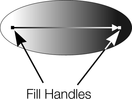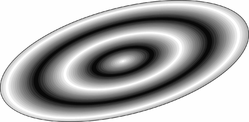Das Füllwerkzeug
Erstellen einer abgestuften Farbfüllung
|
|
Das Verfahren zur Erstellung einer anderen Füllung ist für alle Füllungstypen nahezu identisch: |
- Wählen Sie das Objekt oder die Objekte aus, auf die Sie die Füllung anwenden möchten.
- Wählen Sie dieFüllen Sie Werkzeug ("G").
- Wählen Sie den Fülltyp aus dem Dropdown-Menü aus.
- Klicken und ziehen Sie über das Objekt, um die Füllung zu erstellen. Oder ziehen Sie einen der Füllungsgriffe, um die Größe und Position der Füllung anzupassen.
Xara bietet eine reibungslose interaktive Live-Vorschau der Füllung, während Sie ziehen.
|
|
Beim Ziehen wird ein Füllpfeil erstellt, der die Richtung der Füllung anzeigt. Füllungsgriffe können ausgewählt und gezogen werden, um die Position und den Winkel der Füllung anzupassen. |
Farbige Füllungen
Wählen Sie einen der Füllgriffe aus und klicken Sie auf eine Farbe im FeldFarbe Linie oder rufen Sie dieFarb-Editor und wählen Sie eine neue Farbe. Sie können die Tabulatortaste drücken, um zwischen den Füllgriffen zu wechseln.
Werkzeug-Infoleiste ausfüllen

|
|
Art der Befüllung |
|
|
Kacheln füllen |
|
|
Fülleffekt |
|
|
Bitmap-Name |
|
|
Profil |
|
|
Füllgriff/Auflösung |
|
|
Grifffarbe/Korn |
Art der Befüllung wählt die Art der Füllung aus. Auswahl aus diesem Menü:
- auf ein ausgewähltes Objekt anwenden, wird die Füllung auf das Objekt angewendet;
- ohne ein ausgewähltes Objekt, legt den aktuellen Fülltyp fest, der dann für neu gezeichnete Objekte verwendet wird.
Kacheln füllen wird bei der Anwendung von Bitmap- und Fraktalfüllungen verwendet. Die Optionen werden später unter Bitmap-Füllungen beschrieben. Füllkacheln ändert die Wiederholung des Fülleffekts. Die Optionen sind:
- Einfach - die Füllung wird nur einmal verwendet, unabhängig von der Größe des Objekts.
- Wiederholende Kachel - wiederholt den Effekt so, dass er das gesamte Objekt ausfüllt.
- Kachelwiederholung invertiert - nur bei fraktalen und Bitmap-Füllungen verfügbar. Diese Funktion ähnelt der Funktion "Kachel wiederholen", aber jede zweite Kachel wird invertiert.
|
Eine sich wiederholende elliptische Füllung innerhalb einer Ellipsenform |
Für konische Füllungen gibt es keine Kacheloptionen. Alle anderen Füllungsarten können wiederholt werden. Damit lassen sich einige nützliche Effekte erzielen. |
Fülleffekt wird für alle Fülltypen verwendet, außer für 3- und 4-Farben-Füllungen. Er steuert, wie die Füllfarben von der Startfarbe zur Endfarbe verblassen:
- Verblassen: Blendet linear zwischen den beiden Farben über
- Regenbogen: Überblendungen entlang der kürzesten Kante des HSV-Farbkreises. Eine Überblendung von Gelb nach Cyan verläuft zum Beispiel gelb-grün-cyan.
Diese Option hat keine Auswirkungen, wenn die beiden Farben schwarz, weiß oder grau sind.
- Alter Regenbogen: Ähnlich wie beim Regenbogen, nur dass die Mischung entlang der längsten Kante des Farbkreises erfolgt. Zum Beispiel: Gelb zu Cyan verläuft gelb-rot-magenta-blau-cyan.
Bitmap-Name zeigt ein Pop-Down-Menü mit Miniaturansichten aller Bitmaps in der DateiBitmap-Galerie und ist eine einfache Möglichkeit, die gewünschte Bitmap für eine Bitmap-Füllung auszuwählen.
Profil befüllen -können Sie die Geschwindigkeit des Farbübergangs zwischen dem Beginn und dem Ende von Füllungen ändern. Dies gilt für alle Füllungstypen außer flächig, dreifarbig, vierfarbig und Bitmap (es sei denn, es handelt sich um eine einfarbige Bitmap).
So ändern Sie das Profil einer Füllung:
- Wählen Sie das gefüllte Objekt aus.
- Auf derFüllen Sie Werkzeug InfoBar anklickenProfil. Dies öffnet dieProfil Dialogfeld.
- Sie können entweder ein vordefiniertes Profil aus der Dropdown-Liste auswählen oder die Schieberegler ziehen, um ein eigenes Profil zu erstellen. Die oberste Option in der Dropdown-Liste (die gerade Linie) erzeugt einen linearen Übergang zwischen dem Anfang und dem Ende der Füllung.
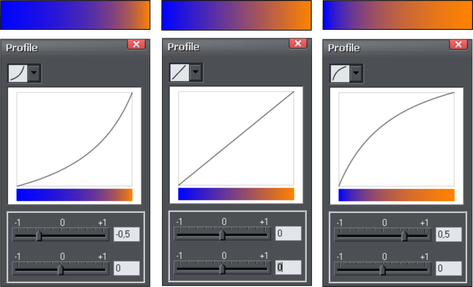
Drei verschiedene Schwarz-Weiß-Farbverläufe und die entsprechenden Profildialogfelder. Die mittlere, standardmäßige Füllung ist ein linearer Schwarz-Weiß-Übergang.
Griff befüllen: Zeigt an, ob der Start- oder Endgriff ausgewählt ist. Bei flachen Füllungen ist dieses Feld leer.
Auflösung(nur bei Bitmap- und Fraktalfüllungen) Zeigt die Auflösung der Bitmap an (sofern Sie keinen Füllgriff ausgewählt haben). Sie können eine neue Auflösung eingeben, um die Größe der Bitmap zu ändern. Bei niedrigen Auflösungen werden die einzelnen Pixel der Bitmap angezeigt. Sie benötigen selten eine höhere Auflösung als 150 DPI, auch nicht für den Schriftsatz.
Farbe des Füllgriffs:(außer Bitmap-Füllungen) Gibt die Farbe an, die auf den ausgewählten Füllgriff angewendet wird.
Ändern der Farben in einer Füllung
So ändern Sie eine Farbe in einer Füllung:
- Ziehen Sie die Farbe per Drag & Drop aus dem FeldFarbe Linie auf einen Füllgriff (Sie müssen den Griff nicht erst auswählen).
- Oder ziehen Sie die Farbe per Drag & Drop auf das Objekt. Jede Füllung hat eine imaginäre Mittellinie auf halber Länge des Füllpfeils. Wenn Sie die Farbe auf der Seite des Startgriffs ablegen, ändert sich die Farbe des Startgriffs, und auf der Seite des Endgriffs ändert sich die Farbe des Endgriffs.
- Oder, wenn einer der Endgriffe ausgewählt ist (er wird hervorgehoben angezeigt), klicken Sie einfach auf eine Farbe. Drücken Sie die Tabulatortaste, um den anderen Füllgriff auszuwählen, und klicken Sie auf die gewünschte Farbe für das andere Ende.
Die Color Line wird beschrieben inUmgang mit Farbe.
Jede Methode ändert nur die Farbe eines Griffs; sie ändern keine anderen ausgewählten Füllgriffe oder:
- Wählen Sie den gewünschten Griff (oder die Griffe, funktioniert auch bei mehreren Objekten).
- Wählen Sie die gewünschte Farbe aus der Color Line.
- Dadurch werden alle ausgewählten Füllgriffe geändert.
Verschieben des Start- oder Endgriffs der Füllung
Um die Richtung und den Umfang der Füllung zu ändern:
|
|
|
Urheberrecht © Xara